Tab Pengembang di Excel diperlukan untuk akses mudah jika Anda perlu merekam atau menjalankan makro, menyisipkan formulir Visual Basic atau kontrol ActiveX, atau mengimpor/mengekspor file XML di MS Excel. Namun, secara default, tab pengembang ini tidak ditampilkan tetapi Anda dapat menambahkannya ke pita dengan mengaktifkannya di opsi Excel.
Silakan baca posting ini jika Anda bekerja dengan makro dan VBA dan ingin akses mudah ke mereka dari pita.
Langkah-langkah untuk Mengaktifkan Tab Pengembang di Excel
IKLAN
1. Meluncurkan MS Excel aplikasi.
Klik kanan di mana saja di salah satu tab pita di bagian atas dan pilih opsi Sesuaikan Pita… di menu konteks yang muncul.
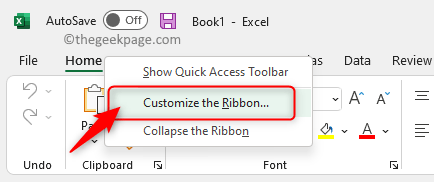
Ini membuka Opsi Excel jendela dengan Sesuaikan Pita tab di panel kiri disorot.
2. Di sisi kanan, ada daftar semua tab di pita.
Di bawah Sesuaikan Pita kolom, Anda akan menemukan kotak yang memiliki nama semua tab.
Di sini, cari tab bernama Pengembang.
Jika opsi Pengembang adalah tidak dicentang, pastikan untuk memeriksa kotak di sebelah Pengembang untuk mengaktifkan tab Pengembang.
Klik Oke untuk menyimpan perubahan.
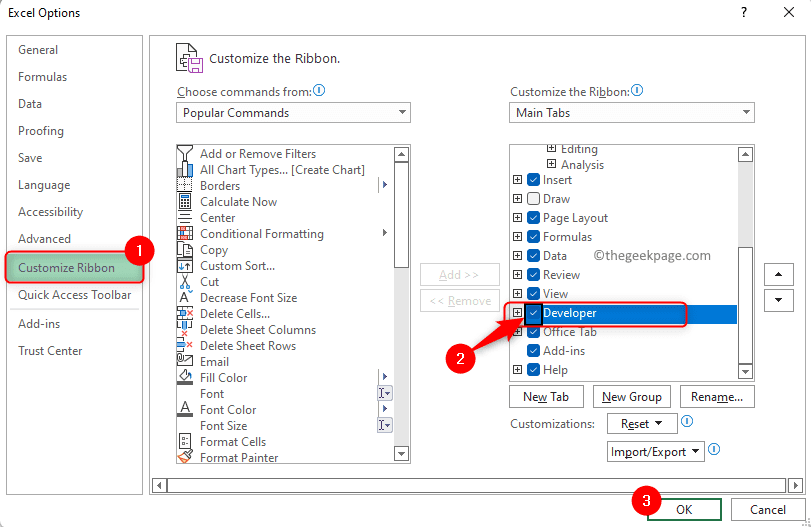
3. Ketika Anda kembali ke Excel, Anda akan melihat: tab pengembang di Pita.
Ini harus dilakukan hanya sekali dan setiap kali Anda membuka Excel di masa mendatang, tab Pengembang akan selalu tersedia.
Anda akan menemukan tombol yang membantu membuat makro dan VBA, bersama dengan kontrol yang dapat ditambahkan ke lembar kerja.
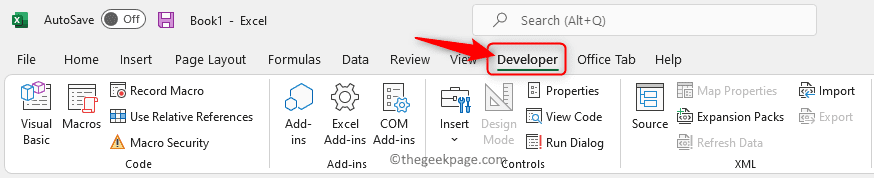
Jika Anda perlu menonaktifkan tab pengembang, Anda hanya perlu menghapus centang pada kotak di sebelah Pengembang di jendela Opsi Excel.
Itu dia!
Terima kasih sudah membaca.
Apakah Anda menemukan posting ini membantu dalam mengaktifkan tab Pengembang di Excel pada PC Windows Anda? Beri tahu kami pendapat Anda tentang ini di bagian komentar di bawah.
Langkah 1 - Unduh Alat Perbaikan PC Restoro dari sini
Langkah 2 - Klik Mulai Pindai untuk menemukan dan Memperbaiki masalah PC apa pun secara otomatis.

